Cómo instalar Windows 10 en un disco duro externo USB
Este artículo le mostrará cómo instalar Windows 10 directamente en un disco duro externo USB o en una unidad flash. El Windows 10 instalado es una versión completa de Windows 10 que se puede iniciar. Cuando inicia desde la unidad USB en cualquier computadora, Windows 10 se ejecuta directamente desde la unidad USB.

- Forma 1: Instalar Windows 10 en un disco duro externo USB usando Rufus
- Forma 2: Instalar Windows 10 en una unidad externa USB usando SYSOnUSB
- Forma 3: Instalar Windows 10 en una unidad USB usando Windows To Go
¿Puedes instalar Windows 10 en una unidad USB?
Si intenta instalar Windows 10 en su unidad USB de la forma típica, es decir, inicia su computadora desde un medio de instalación de Windows 10 y luego selecciona su unidad USB como destino de instalación, terminará fallando. El programa de instalación de Windows mostrará el mensaje de advertencia "Windows no se puede instalar en la unidad", como se muestra en la siguiente figura.
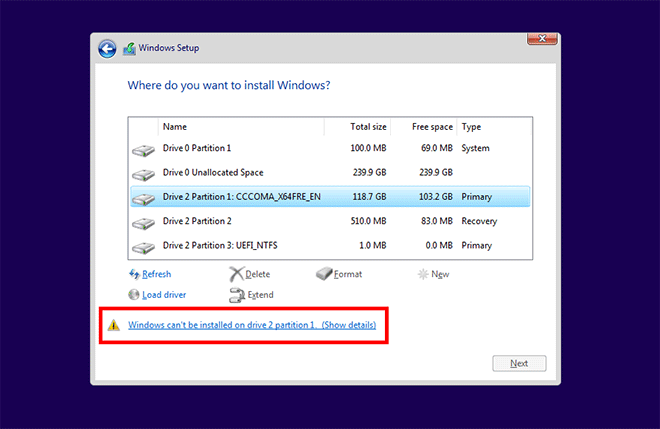
Cuando haces clic en ese mensaje de advertencia, dice "Windows no se puede instalar en el disco. El programa de instalación no admite la configuración o instalación de discos conectados a través de un puerto USB o IEEE 1394".
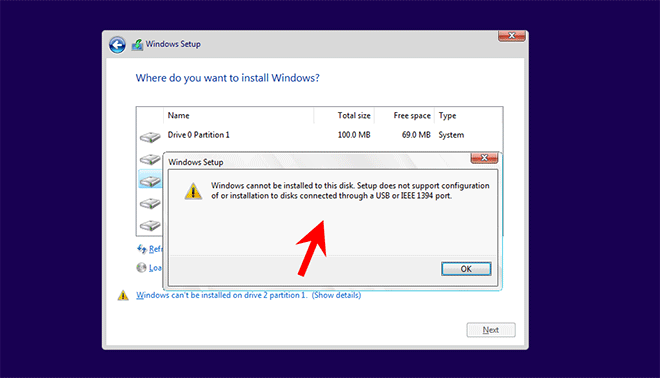
Obviamente, no puedes instalar Windows 10 en una unidad flash USB o en un disco duro externo usando el asistente de instalación de Windows. Pero no te preocupes. Los siguientes métodos le ayudarán a instalar fácilmente Windows 10 directamente en un disco duro externo USB o en una unidad flash.
Forma 1: Instalar Windows 10 en un disco duro externo USB usando Rufus
Rufus es una utilidad que puede ayudarte a instalar Windows 10 directamente en una unidad flash USB o disco duro externo y hacerlo arrancable.
Paso 1: Descargue un archivo ISO de Windows 10 en su computadora e inserte una unidad flash USB o un disco duro externo en uno de los puertos USB de su computadora.
Paso 2: Descarga el programa Rufus en tu computadora. Después de la descarga, inicie Rufus directamente sin instalación.
Paso 3: En Rufus, seleccione la unidad USB en la que desea instalar Windows 10 en el menú desplegable Dispositivo en la parte superior. Si la unidad USB que ha insertado no aparece en el menú desplegable Dispositivo, debe expandir la sección "Ocultar propiedades avanzadas de la unidad" y marcar la casilla de verificación "Listar controladores duros USB" debajo de esa sección. .
Paso 4: Haga clic en el botón SELECCIONAR, ubique el archivo ISO de Windows 10 guardado en su computadora y luego agréguelo a Rufus. El archivo ISO de Windows agregado se mostrará en "Selección de inicio".
Paso 5: selecciona la opción Windows To Go en el menú desplegable "Opción de imagen", luego haz clic en el botón INICIAR en la parte inferior.
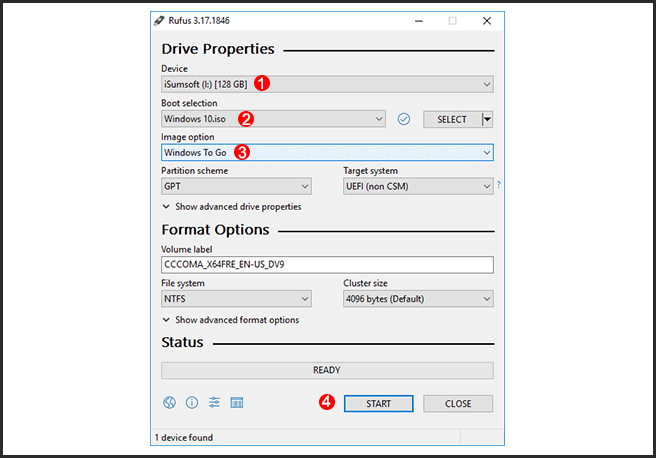
Paso 6: Si el archivo ISO agregado contiene varias versiones de Windows 10, deberá seleccionar la versión de Windows 10 que desea instalar en su unidad USB y hacer clic en Aceptar.
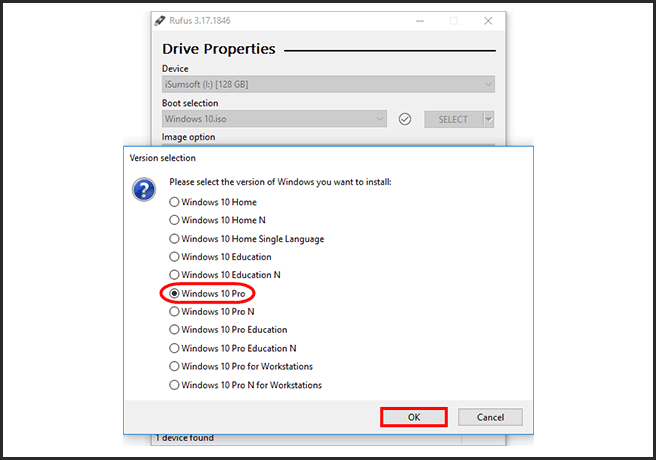
Paso 7: Rufus abrirá un cuadro de diálogo de advertencia para recordarle que la unidad USB se borrará. Haga clic en Aceptar y Rufus comenzará inmediatamente a instalar Windows 10 en su unidad USB.
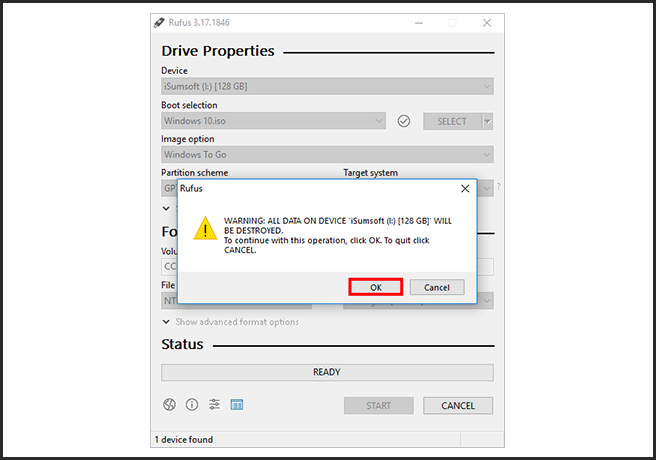
Paso 8: Mantenga su unidad USB conectada y espere a que se complete el proceso de instalación. Cuando la barra de estado en la parte inferior muestra Listo, significa que Windows 10 se ha instalado correctamente en su unidad USB.
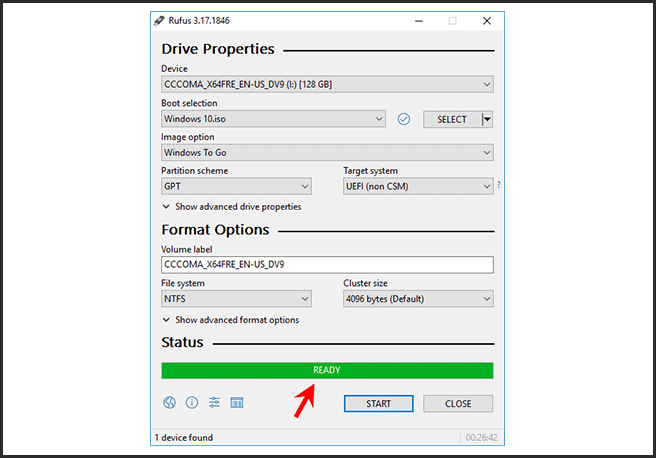
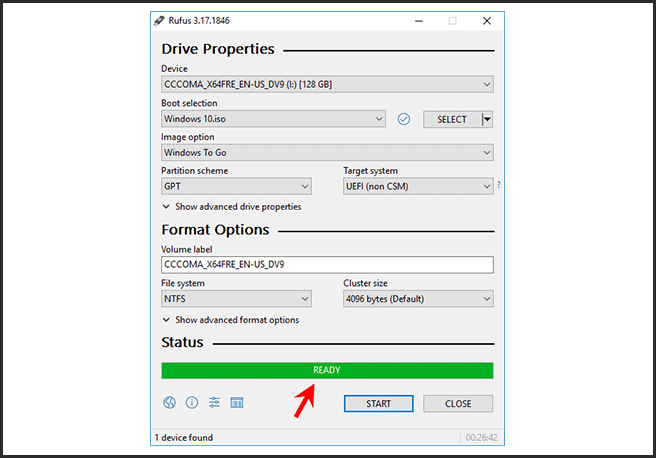
Forma 2: Instalar Windows 10 en una unidad externa USB usando SYSOnUSB
iSumsoft SYSOnUSB es otra herramienta potente y fácil de usar que le ayuda a instalar Windows 10 sin esfuerzo directamente en un disco duro externo USB o en una unidad flash.
Paso 1: De manera similar, debe descargar el archivo ISO de Windows 10 a su computadora e insertar una unidad flash USB o un disco duro externo en uno de los puertos USB de su computadora.
Paso 2: Descargue e instale iSumsoft SYSOnUSB en su computadora. Después de la instalación, inicie esta herramienta.
Paso 3: En iSumsoft SYSOnUSB, seleccione la unidad USB en la que desea instalar Windows 10 en el menú desplegable Seleccionar en la esquina superior derecha.
Paso 4: Seleccione la opción ISO en la esquina superior izquierda y luego haga clic en el ícono de archivo debajo de esta opción para agregar el archivo ISO de Windows 10 al software.
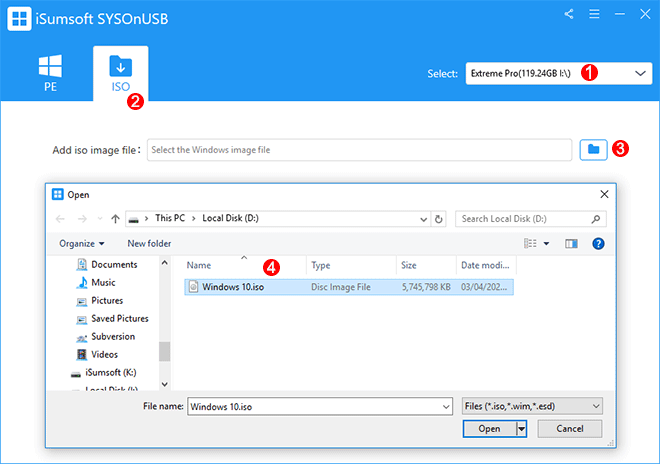
Paso 5: Después de agregar el archivo ISO, el software extraerá automáticamente los sistemas operativos Windows 10 del archivo ISO y luego los mostrará en la pantalla.
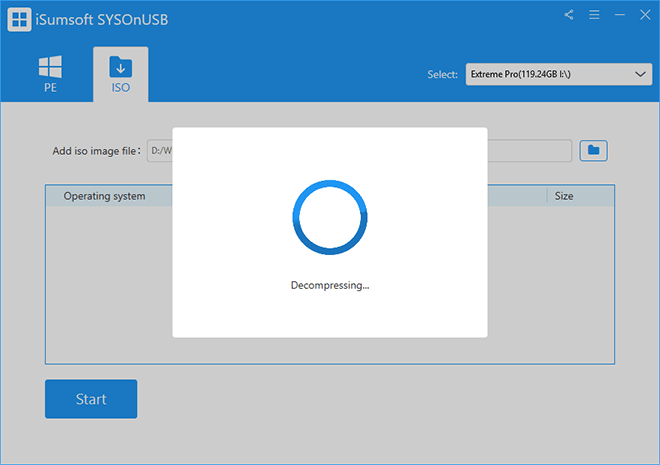
Paso 6: Seleccione la versión de Windows 10 que desea instalar en su unidad USB y luego haga clic en el botón Inicio. El software comenzará inmediatamente a instalar Windows 10 en su unidad externa USB.
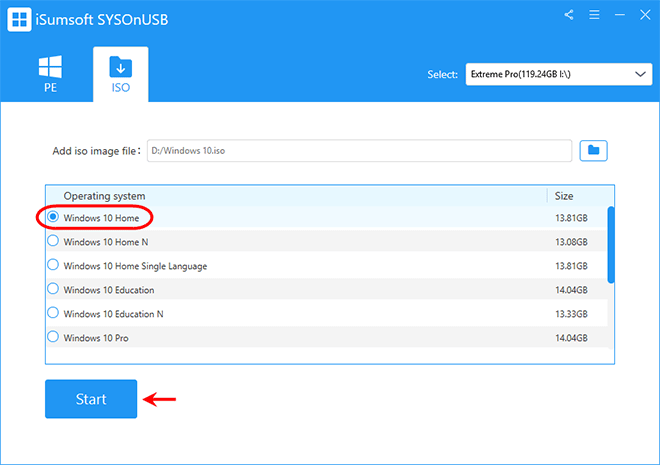
Paso 7: Espere a que se complete la instalación. Esto demora unos 20 minutos, dependiendo de la velocidad de escritura de la unidad USB. Cuando la página del software muestra un mensaje de éxito, como se muestra en la siguiente figura, significa que Windows 10 se ha instalado correctamente en su unidad externa USB.
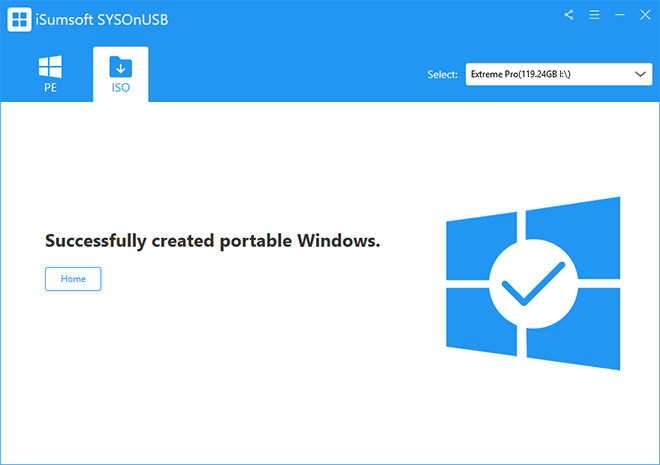
Forma 3: Instalar Windows 10 en una unidad USB usando Windows To Go
De hecho, las versiones anteriores de Windows 10 Enterprise y Windows 10 Education vienen con el asistente Windows To Go que le ayuda a instalar Windows 10 en determinadas unidades flash USB o discos duros externos. Sin embargo, esta característica tiene algunas limitaciones. Requiere el uso de unidades USB certificadas por Microsoft y ya no está disponible en Windows 10, versión 2004 (actualización de Windows 10 de mayo de 2020) y posteriores. Por eso ponemos este método al final.
Si estás ejecutando Windows 10 Enterprise/Education antes de la versión 2004 y tienes una unidad USB certificada por Microsoft, sigue los pasos a continuación.
Paso 1: Descargue el archivo ISO de Windows 10 Enterprise o el archivo ISO de Windows 10 Education en su computadora, dependiendo de la versión de Windows 10 que se esté ejecutando en su computadora actual. Una vez que se complete la descarga, haga clic derecho en el archivo ISO y seleccione Montar en el menú contextual para montar el ISO en su computadora.
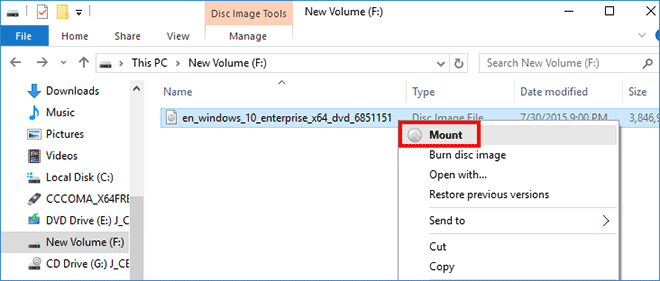
Paso 2: Inserta una unidad flash USB certificada por Microsoft o un disco duro externo en uno de los puertos USB de tu computadora.
Paso 3: Abra el Panel de control, seleccione Ver mediante iconos pequeños y luego haga clic en la opción Windows To Go.
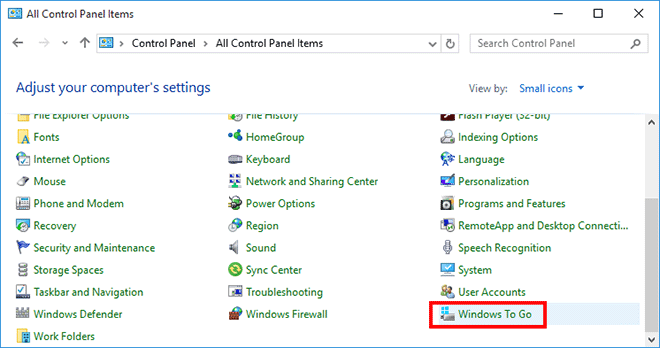
Paso 4: Se abre el asistente de Windows To Go y busca automáticamente la unidad USB conectada a su computadora. Seleccione la unidad USB y luego haga clic en Siguiente.
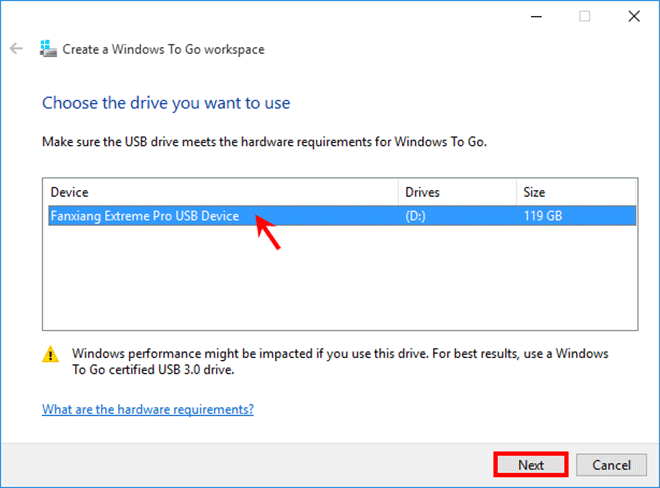
Paso 5: en la página "Elegir una imagen de Windows", haga clic en Agregar ubicación de búsqueda y luego seleccione la unidad de DVD del archivo ISO de Windows 10 que ha montado en su computadora. Después de la selección, haga clic en Seleccionar carpeta para confirmar.
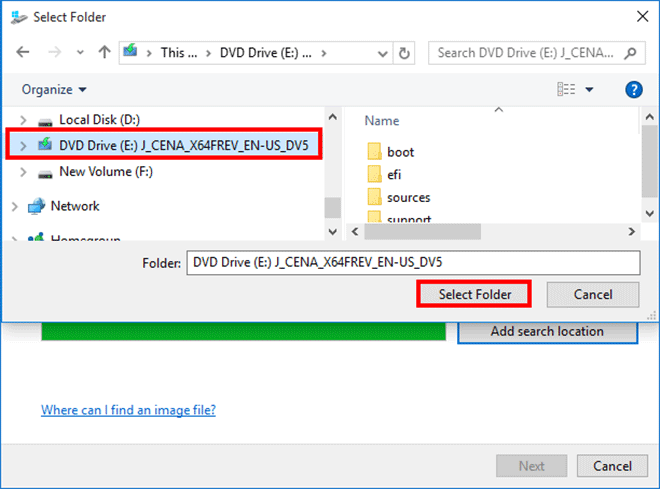
Paso 6: Cuando regreses a la página "Elegir una imagen de Windows 10", selecciona el archivo install.wim de Windows 10 y haz clic en Siguiente.
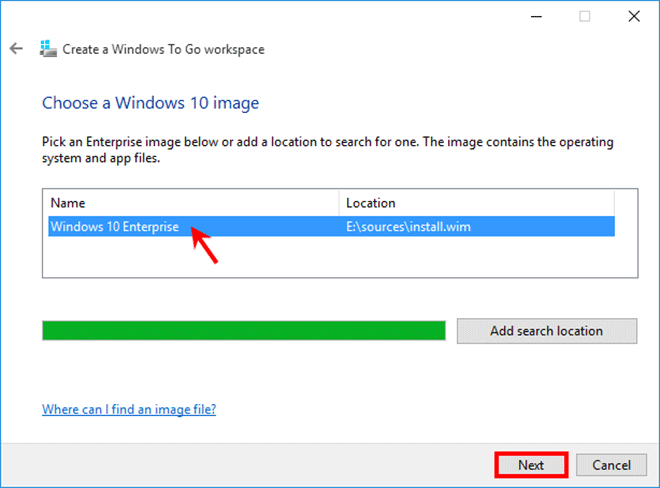
Paso 7: Haga clic en Omitir > Crear y el asistente comenzará a instalar Windows 10 Enterprise/Education en su unidad externa USB. Luego solo espera a que se complete la instalación.
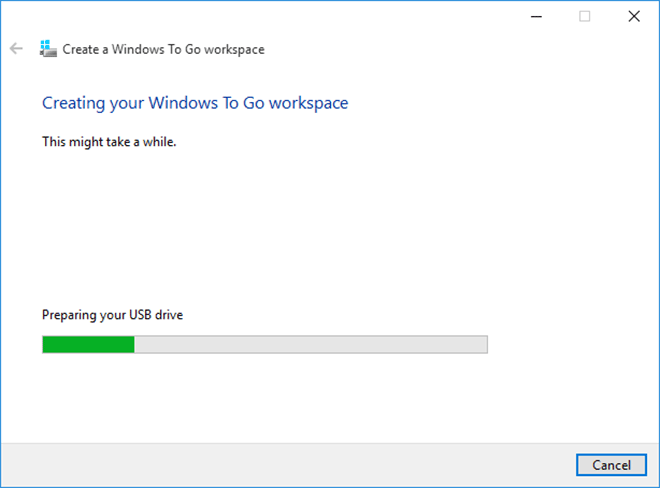
También te puede interesar Cómo copiar Windows 10 existente a un USB y hacerlo arrancable.
-
 ¿Cómo eliminar las copias de seguridad de la máquina de tiempo? ¿Cómo borrar y comenzar de nuevo?Time Machine: el mejor amigo de su Mac y cómo administrar sus copias de seguridad Time Machine, la solución de copia de seguridad incorporada de Ap...Tutoriales de software Publicado el 2025-03-25
¿Cómo eliminar las copias de seguridad de la máquina de tiempo? ¿Cómo borrar y comenzar de nuevo?Time Machine: el mejor amigo de su Mac y cómo administrar sus copias de seguridad Time Machine, la solución de copia de seguridad incorporada de Ap...Tutoriales de software Publicado el 2025-03-25 -
 Cómo evitar que la gente robe su Wi-FiProteger su red Wi-Fi es crucial para su seguridad y privacidad en línea. El acceso no autorizado puede exponer su historial de navegación y archivo...Tutoriales de software Publicado el 2025-03-25
Cómo evitar que la gente robe su Wi-FiProteger su red Wi-Fi es crucial para su seguridad y privacidad en línea. El acceso no autorizado puede exponer su historial de navegación y archivo...Tutoriales de software Publicado el 2025-03-25 -
 'Encuentra mi dispositivo' para Android ahora te permite rastrear a las personasLa aplicación Android Find My Device se ha actualizado con una interfaz nueva y fácil de usar. Ahora con pestañas separadas de "dispositivos&quo...Tutoriales de software Publicado el 2025-03-25
'Encuentra mi dispositivo' para Android ahora te permite rastrear a las personasLa aplicación Android Find My Device se ha actualizado con una interfaz nueva y fácil de usar. Ahora con pestañas separadas de "dispositivos&quo...Tutoriales de software Publicado el 2025-03-25 -
 Moneda versus formato de número de contabilidad en Excel: ¿Cuál es la diferencia?Explicación detallada de la moneda de Excel y el formato de número de contabilidad: ¿Cuándo usar cuál? Este artículo profundizará en los matices de...Tutoriales de software Publicado el 2025-03-25
Moneda versus formato de número de contabilidad en Excel: ¿Cuál es la diferencia?Explicación detallada de la moneda de Excel y el formato de número de contabilidad: ¿Cuándo usar cuál? Este artículo profundizará en los matices de...Tutoriales de software Publicado el 2025-03-25 -
 4 consejos para escuchar más podcasts, más rápido¡El gran volumen de podcasts disponibles hoy es abrumador! Desde la ciencia hasta el verdadero crimen, hay un podcast para cada interés. Pero est...Tutoriales de software Publicado el 2025-03-25
4 consejos para escuchar más podcasts, más rápido¡El gran volumen de podcasts disponibles hoy es abrumador! Desde la ciencia hasta el verdadero crimen, hay un podcast para cada interés. Pero est...Tutoriales de software Publicado el 2025-03-25 -
 Me encantaría un teléfono con lentes de cámara ajustables: ¿por qué no ha sucedido?Tan buenas como se han convertido las cámaras telefónicas, podrían proporcionar tomas mucho mejores mediante el uso de lentes desmontables, al igual ...Tutoriales de software Publicado el 2025-03-25
Me encantaría un teléfono con lentes de cámara ajustables: ¿por qué no ha sucedido?Tan buenas como se han convertido las cámaras telefónicas, podrían proporcionar tomas mucho mejores mediante el uso de lentes desmontables, al igual ...Tutoriales de software Publicado el 2025-03-25 -
 Cómo transmitir los juegos de tu PC a todas tus pantallasMás allá de la música y las películas, la transmisión de juegos está ganando popularidad rápidamente. Esto no se trata solo de juegos basados e...Tutoriales de software Publicado el 2025-03-24
Cómo transmitir los juegos de tu PC a todas tus pantallasMás allá de la música y las películas, la transmisión de juegos está ganando popularidad rápidamente. Esto no se trata solo de juegos basados e...Tutoriales de software Publicado el 2025-03-24 -
 Cómo reiniciar una PC remota en modo seguro con redesLea nuestra página de divulgación para averiguar cómo puede ayudar a MSpoweruser a mantener al equipo editorial leer más ...Tutoriales de software Publicado el 2025-03-24
Cómo reiniciar una PC remota en modo seguro con redesLea nuestra página de divulgación para averiguar cómo puede ayudar a MSpoweruser a mantener al equipo editorial leer más ...Tutoriales de software Publicado el 2025-03-24 -
 Samsung Galaxy S25+ vs. Galaxy S24+: ¿Vale la pena la actualización?Samsung Galaxy S25 vs. S24: ¿Vale la pena la actualización? El Samsung Galaxy S25 cuenta con un procesador más potente y un software de cámara mejo...Tutoriales de software Publicado el 2025-03-24
Samsung Galaxy S25+ vs. Galaxy S24+: ¿Vale la pena la actualización?Samsung Galaxy S25 vs. S24: ¿Vale la pena la actualización? El Samsung Galaxy S25 cuenta con un procesador más potente y un software de cámara mejo...Tutoriales de software Publicado el 2025-03-24 -
 ¿Qué es Apple CarPlay, y es mejor que solo usar un teléfono en su automóvil?Apple CarPlay:驾车更安全、更便捷的iPhone体验 Apple CarPlay 为您提供了一种比在车内使用手机更安全的方式,让您轻松访问应用程序和Siri功能。虽然无线CarPlay更加方便,无需连接手机,但有线CarPlay更为常见且运行良好。您可以通过更改壁纸、添加、删除和重新排列...Tutoriales de software Publicado el 2025-03-24
¿Qué es Apple CarPlay, y es mejor que solo usar un teléfono en su automóvil?Apple CarPlay:驾车更安全、更便捷的iPhone体验 Apple CarPlay 为您提供了一种比在车内使用手机更安全的方式,让您轻松访问应用程序和Siri功能。虽然无线CarPlay更加方便,无需连接手机,但有线CarPlay更为常见且运行良好。您可以通过更改壁纸、添加、删除和重新排列...Tutoriales de software Publicado el 2025-03-24 -
 Las mejores ofertas tecnológicas: Pixel 9 Pro XL, Samsung Portable SSD, Video Toilmell y másLas ofertas tecnológicas de esta semana son demasiado buenas para perderse, ya sea que esté buscando gangas del día de los presidentes o una sorpresa...Tutoriales de software Publicado el 2025-03-23
Las mejores ofertas tecnológicas: Pixel 9 Pro XL, Samsung Portable SSD, Video Toilmell y másLas ofertas tecnológicas de esta semana son demasiado buenas para perderse, ya sea que esté buscando gangas del día de los presidentes o una sorpresa...Tutoriales de software Publicado el 2025-03-23 -
 Android 16 finalmente podría traer orden al caos de notificaciónAndroid 16 puede iniciar la función "Notificación agrupada" para resolver el problema de la sobrecarga de notificaciones. Ante el crecient...Tutoriales de software Publicado el 2025-03-23
Android 16 finalmente podría traer orden al caos de notificaciónAndroid 16 puede iniciar la función "Notificación agrupada" para resolver el problema de la sobrecarga de notificaciones. Ante el crecient...Tutoriales de software Publicado el 2025-03-23 -
 5 formas de traer sus fotos digitales al mundo real将珍藏的数码照片带入现实生活,让回忆更加生动!本文介绍五种方法,让您不再让照片沉睡在电子设备中,而是以更持久、更令人愉悦的方式展示它们。 本文已更新,最初发表于2018年3月1日 手机拍照如此便捷,照片却常常被遗忘?别让照片蒙尘!以下五种方法,让您轻松将心爱的照片变为可触可感的现实存在。 使用专业照...Tutoriales de software Publicado el 2025-03-23
5 formas de traer sus fotos digitales al mundo real将珍藏的数码照片带入现实生活,让回忆更加生动!本文介绍五种方法,让您不再让照片沉睡在电子设备中,而是以更持久、更令人愉悦的方式展示它们。 本文已更新,最初发表于2018年3月1日 手机拍照如此便捷,照片却常常被遗忘?别让照片蒙尘!以下五种方法,让您轻松将心爱的照片变为可触可感的现实存在。 使用专业照...Tutoriales de software Publicado el 2025-03-23 -
 ¿Por qué el mousepad de mi computadora portátil no funciona correctamente cuando está conectado al cargador?razones el mousepad de su computadora portátil no funciona cuando se conecta en Antes de comenzar a solucionar este problema, examinemos algunas ra...Tutoriales de software Publicado el 2025-03-23
¿Por qué el mousepad de mi computadora portátil no funciona correctamente cuando está conectado al cargador?razones el mousepad de su computadora portátil no funciona cuando se conecta en Antes de comenzar a solucionar este problema, examinemos algunas ra...Tutoriales de software Publicado el 2025-03-23 -
 Los 5 principales métodos efectivos para el error de cliente antidisturbios no se encuentranImagínese Cuando quieres descansar jugando un juego, tu disturbio no funciona y te muestra un mensaje de error no encontrado. ¡Qué deprimente sería e...Tutoriales de software Publicado el 2025-03-23
Los 5 principales métodos efectivos para el error de cliente antidisturbios no se encuentranImagínese Cuando quieres descansar jugando un juego, tu disturbio no funciona y te muestra un mensaje de error no encontrado. ¡Qué deprimente sería e...Tutoriales de software Publicado el 2025-03-23
Estudiar chino
- 1 ¿Cómo se dice "caminar" en chino? 走路 pronunciación china, 走路 aprendizaje chino
- 2 ¿Cómo se dice "tomar un avión" en chino? 坐飞机 pronunciación china, 坐飞机 aprendizaje chino
- 3 ¿Cómo se dice "tomar un tren" en chino? 坐火车 pronunciación china, 坐火车 aprendizaje chino
- 4 ¿Cómo se dice "tomar un autobús" en chino? 坐车 pronunciación china, 坐车 aprendizaje chino
- 5 ¿Cómo se dice conducir en chino? 开车 pronunciación china, 开车 aprendizaje chino
- 6 ¿Cómo se dice nadar en chino? 游泳 pronunciación china, 游泳 aprendizaje chino
- 7 ¿Cómo se dice andar en bicicleta en chino? 骑自行车 pronunciación china, 骑自行车 aprendizaje chino
- 8 ¿Cómo se dice hola en chino? 你好Pronunciación china, 你好Aprendizaje chino
- 9 ¿Cómo se dice gracias en chino? 谢谢Pronunciación china, 谢谢Aprendizaje chino
- 10 How to say goodbye in Chinese? 再见Chinese pronunciation, 再见Chinese learning

























